Hvordan få visse kontakter til å ringe på lydløs Android

Hvis du vil få kontakter til å ringe lydløst på Android-en din, er det bare å justere Ikke forstyrr-unntakene for favorittkontakter. Detaljer i artikkelen.
Etter at iPhone har blitt oppdatert til iOS 15 , har det blitt oppdatert mange nye funksjoner, en av de ekstremt nyttige funksjonene som mange mennesker er interessert i er Focus Mode-funksjonen . Dette er en funksjon som lar brukere velge å motta spesifikke prioriterte varsler mens de demper andre uviktige varsler og fra tid til annen.
For øyeblikket er det mange fokusmoduser som lar brukerne velge, for eksempel: Arbeid (arbeidsmodus), Personlig (privat modus), Kjøring (kjøremodus), Fitness (sportsmodus), Gaming (spillmodus), Lesing (lesemodus) , Egendefinert (tilpasset modus til din smak),... For å hjelpe alle med å enkelt bruke denne funksjonen på iPhone, Last ned i dag. vn inviterer deg til å følge artikkelen om instruksjoner for installasjon og bruk av fokusmodus på iOS 15 .
Instruksjoner for å slå på og bruke fokusmodus på iOS 15
Trinn 1: For å kunne installere denne modusen på iOS 15, må vi først åpne Innstillinger på telefonen vår. Deretter drar du skjermen ned og trykker på Fokus.
Trinn 2: I Fokus-delen klikker du på "+"-ikonet i øvre høyre hjørne av skjermen .
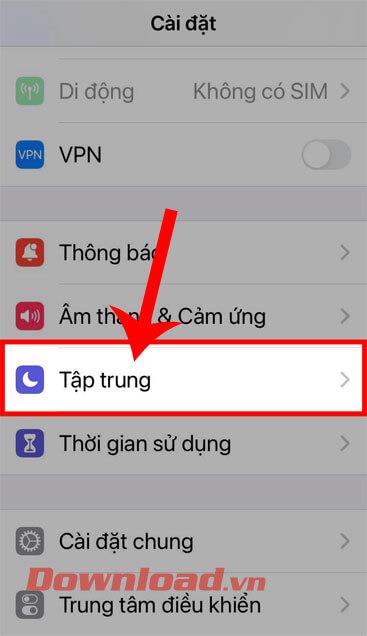
Trinn 3: Skjermen vil vise meldingen " Hva vil du fokusere på?" ”, velg fokusmodusen du vil starte med nå.
Trinn 4: På dette tidspunktet vil skjermen vise informasjon om den valgte fokusmodusen, trykk på Neste-knappen.
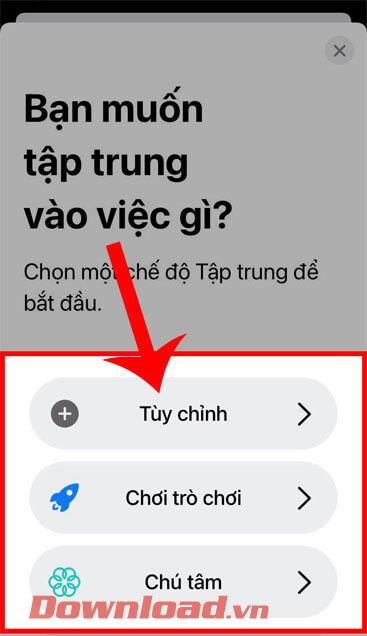
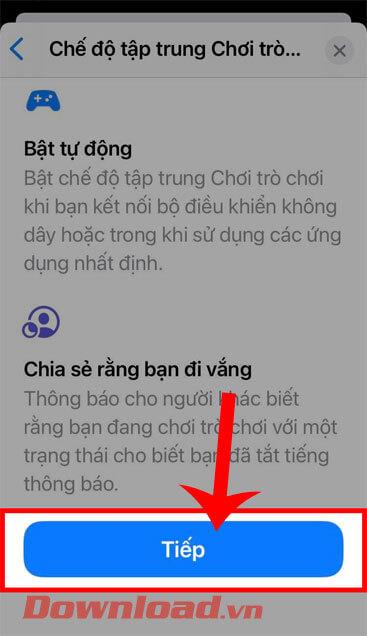
Trinn 5: Klikk nå på "+"-ikonet i delen Personer som har lov til å varsle .
Trinn 6: Velg kontakter som du lar motta varsler når fokusmodus er aktivert, og trykk deretter på Ferdig- knappen i øvre høyre hjørne av skjermen.
Trinn 7: Gå tilbake til delen Personer som har tillatelse til å varsle , sveip skjermen ned, og trykk deretter på Tillat-knappen.
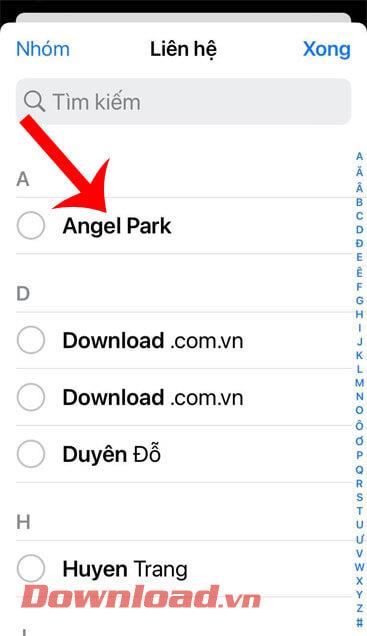
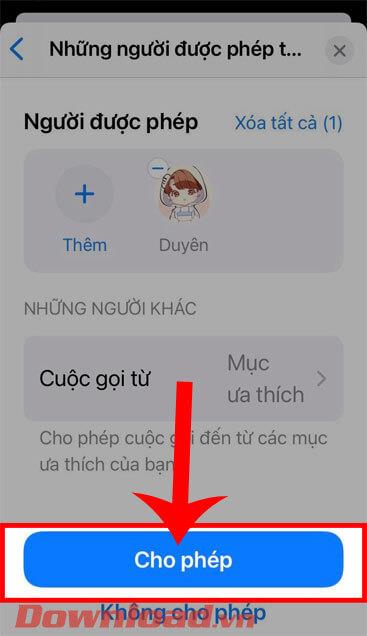
Trinn 8: Nå i delen Applikasjoner tillatte varsler klikker du på "+"-ikonet.
Trinn 9: Velg deretter programmet som tillater mottak av varsler , og klikk deretter på Ferdig-knappen.
Trinn 10: Gå også tilbake til delen Apper tillatt varsling , dra deretter skjermen ned og trykk på Tillat-knappen.
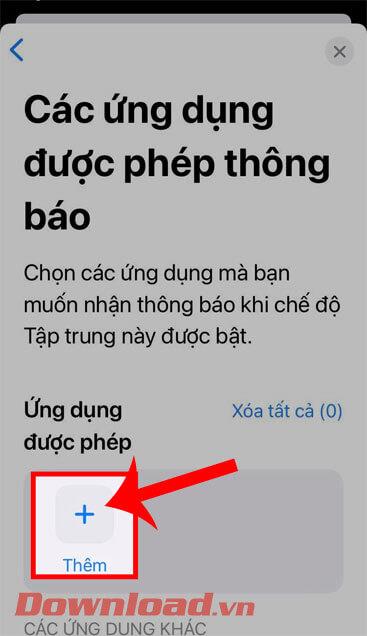
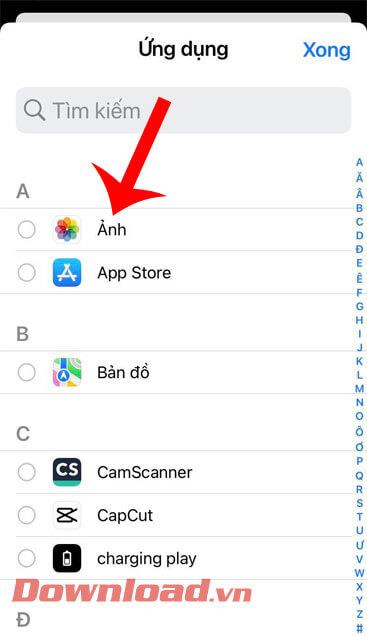
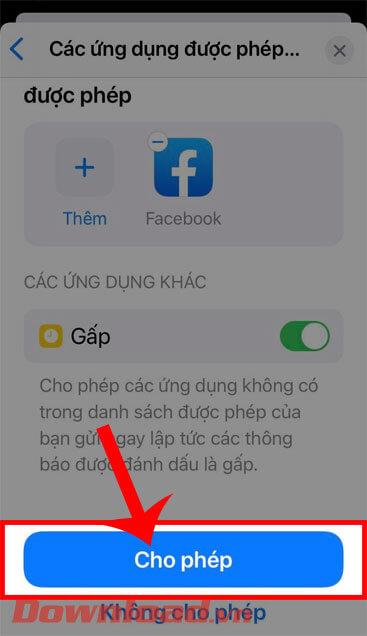
Trinn 11: Trykk deretter på Automatisk aktiver spillmodus- knappen nederst på skjermen.
Trinn 12: I delen Din fokusmodus er klar , sveip skjermen ned, og trykk deretter på Ferdig-knappen.
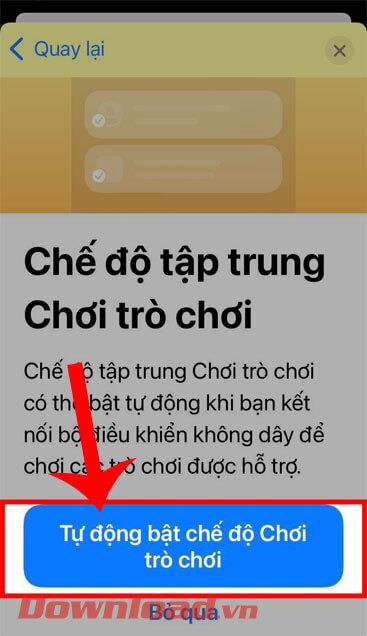
Trinn 13: Gå tilbake til telefonens startskjerm, og åpne deretter iPhones kontrollsenter .
Trinn 14: I kontrollsentergrensesnittet trykker du på fokuselementet .
Trinn 15: Velg deretter fokusmodus Spill spillet du nettopp installerte.
Trinn 16: For å slå av fokusmodus, klikk på fokusmodusen du har aktivert i kontrollsentergrensesnittet .
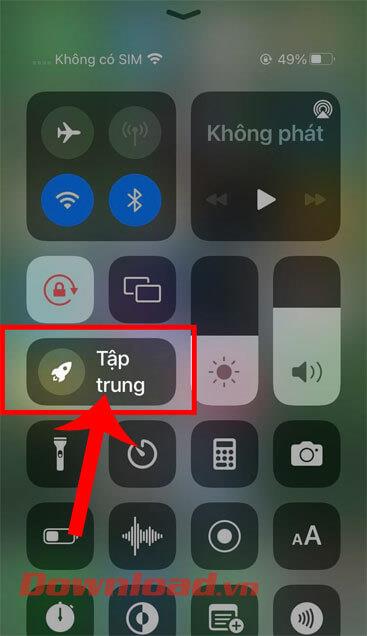
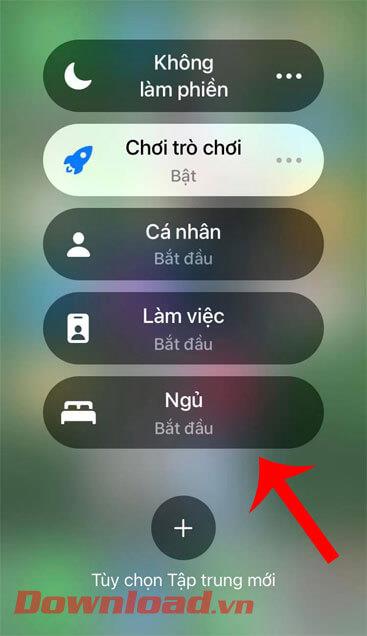
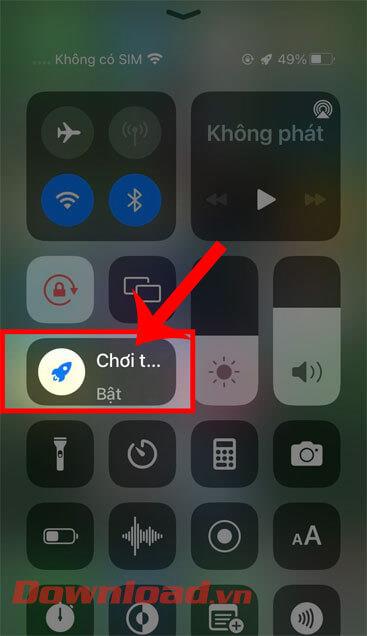
Videoopplæring om bruk av fokusmodus på iOS 15
Ønsker deg suksess!
Hvis du vil få kontakter til å ringe lydløst på Android-en din, er det bare å justere Ikke forstyrr-unntakene for favorittkontakter. Detaljer i artikkelen.
Hvis Android-appene dine fortsetter å lukkes uventet, trenger du ikke lete lenger. Her skal vi vise deg hvordan du fikser det i noen få enkle trinn.
Hvis talepostvarsling ikke forsvinner på Android, slett lokale data, avinstaller appoppdateringer eller kontroller varslingsinnstillingene.
Hvis Android-tastaturet ikke vises, sørg for å tilbakestille appen ved å slette lokale data, avinstallere oppdateringene eller deaktivere bevegelser.
Hvis du ikke kan åpne e-postvedlegg på Android, last ned vedlegget og appene som kan åpne det og prøv igjen. Tilbakestill Gmail eller bruk PC.
Hvis du får feilmeldingen Problem med å laste widgeten på Android, anbefaler vi at du fjerner og legger til widgeten igjen, sjekker tillatelser eller tømmer bufferen.
Hvis Google Maps ikke snakker i Android og du ikke hører veibeskrivelser, sørg for å fjerne data fra appen eller installere appen på nytt.
Instruksjoner for å endre hårfarge ved hjelp av PicsArt på telefonen. For å endre hårfarge på bildene dine enkelt og greit, her inviterer vi deg til å følge med.
LDPlayer: Android Emulator for Windows PC & Laptop, LDPlayer er en gratis Android-emulator på datamaskinen. Enten du er PC- eller bærbar bruker, er LDPlayer fortsatt tilgjengelig
Hvis Gmail for Android ikke sender e-post, sjekk mottakernes legitimasjon og serverkonfigurasjon, tøm appbufferen og dataene, eller installer Gmail på nytt.








